365 つ確かなことは、Microsoft 365 Copilot の使い方を学ぶと、学業や仕事の割り当てを簡単に完了することができるということです。 それにもかかわらず、人工知能ツールの絶え間ない革新のこの時代に、どのツールが何を提供し、どのように使用するかという質問に対する答えを得ることはますます難しくなっています. そのため、Microsoft XNUMX Copilot の包括的なガイドを用意し、それについて知っておくべきことをすべて説明しました。
スポイラーの警告: Microsoft 365 Copilot の AI 機能は、まだすべてのユーザーが利用できるわけではありません。 そのため、Word ページに Copilot アイコンが表示されなくても、慌てる必要はありません。 ただし、この新しい AI 技術を見た場合、または知りたい場合は、シートベルトを締めてください。ガイドが開始されます。
Microsoft 365 コパイロットとは何ですか?
Word、Excel、PowerPoint、Outlook、Microsoft Teams、およびその他の商品やサービスなどの Microsoft 365 (Office) プログラムの場合、Copilot は、Microsoft によって開発された新しい AI デジタル アシスタントです。 ChatGPT バージョン 4 および Microsoft グラフ。 Microsoft 365 Copilot を使用すると、日常の言語を使用してシステムと通信できるため、ワークフローが高速化され、簡素化されます。
[埋め込まれたコンテンツ]
創造性を解き放ち、生産性を高め、スキルを向上させるために、Copilot は大規模言語モデル (LLM) の強みとビジネス データおよび Microsoft 365 アプリを融合させます。
ChatGPT を Microsoft 365 アプリに統合するだけではありません。 代わりに、Microsoft 365 アプリと Microsoft Graph データおよび ChatGPT バージョン 4 テクノロジを統合する「Copilot システム」が使用されます。
ユーザーがチャットボットの Word 入力フィールドに質問を入力すると、データは分析と解釈のために Microsoft Graph にルーティングされてから、ChatGPT 言語モデルに転送されます。 アプリ内のユーザーにソリューションを表示する前に、ChatGPT は最初にデータを Microsoft Graph に送り返し、追加の検証、セキュリティ、およびコンプライアンス チェックを行います。
「仕事のための新しい副操縦士により、私たちは人々により多くのエージェンシーを与え、最も普遍的なインターフェースである自然言語を通じてテクノロジーをより利用しやすくしています。」
-Satya Nadella 氏、マイクロソフト、会長兼 CEO
Bing の Copilot で経験したように、Microsoft 4.0 の ChatGPT 365 は、これまで不可能だった革新的なソリューションを提供します。 Microsoft 365 Copilot の使用方法を習得すると、Microsoft 365 の最新バージョンが、予定表、電子メール、チャット、ドキュメント、会議、および連絡先と自動的に同期されます。 これにより、副操縦士に、このデータに基づいて要約または PPT の応答または作成を依頼できるようになりました。
たとえば、同僚や部下と一緒にプロジェクトに取り組んでいるとします。 アイテムを追加または削除して、リストを変更した可能性があります。 しかし、誰かが病気で休みを取らなければならず、明日戻ってきます. Microsoft 365 の Copilot を使用して、彼または彼女に開発を知らせることができます。 「彼/彼女に (名前) に製品戦略をどのように更新したか教えてください」というタスクを割り当てるだけで、朝のミーティング、電子メール、チャット スレッドに基づいて進捗レポートが生成されます。
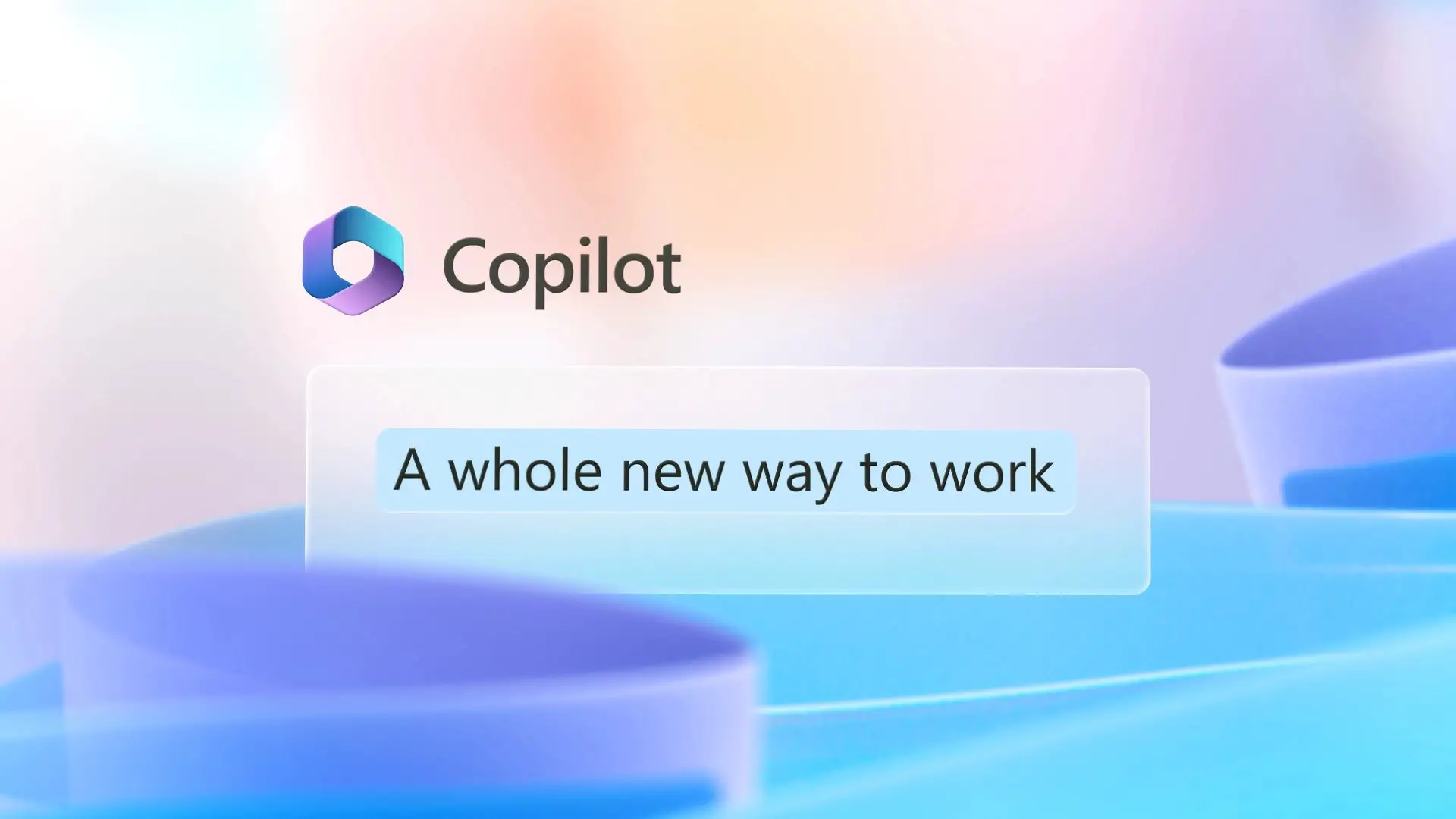
はい、フォローアップ ミーティングはもう必要ありません。 ただし、最初に、Microsoft 365 Copilot の使用方法を学習する必要があります。
チェックアウト GPT-4の使い方 ChatGPT の新機能を学ぶ
Microsoft 365 コパイロットの使用方法
まったく新しい AI コンパニオンが Microsoft 365 アプリをサポートするようになりました。 あなたはできる Copilot アイコンを選択してオンにします アプリのリボン メニューから。 希望するアクション (「紹介文を書く」、「会議を手配する」など) を入力し、Copilot からの推奨事項を受け取ることができるサイドバーが表示されます。
Microsoft 365 Copilot は、同じタスクを実行するための単なる改善された方法ではありません。 まったく新しい操作方法です。 では、Microsoft 365 Copilot の使用方法は? Copilot は、次の 365 つの方法で Microsoft XNUMX ユーザーと共同作業します。
- Word、Excel、PowerPoint、Outlook、Teams など、毎日使用する Microsoft 365 製品と統合されており、創造性を解き放ち、生産性を高め、スキルを向上させるのに役立ちます。
- まったく新しいエクスペリエンスであるビジネス チャットも、Microsoft によって発表されました。 ビジネス チャットは、LLM、Microsoft 365 アプリ、およびデータと統合されており、これまでにないことを行うことができます。 これには、予定表、メール、会話、ドキュメント、会議、および連絡先が含まれます。 「製品計画をどのように更新したかをチームに伝えてください」などの自然言語プロンプトを提供すると、朝の会議、電子メール、チャット スレッドに基づいてステータスの更新が生成されます。
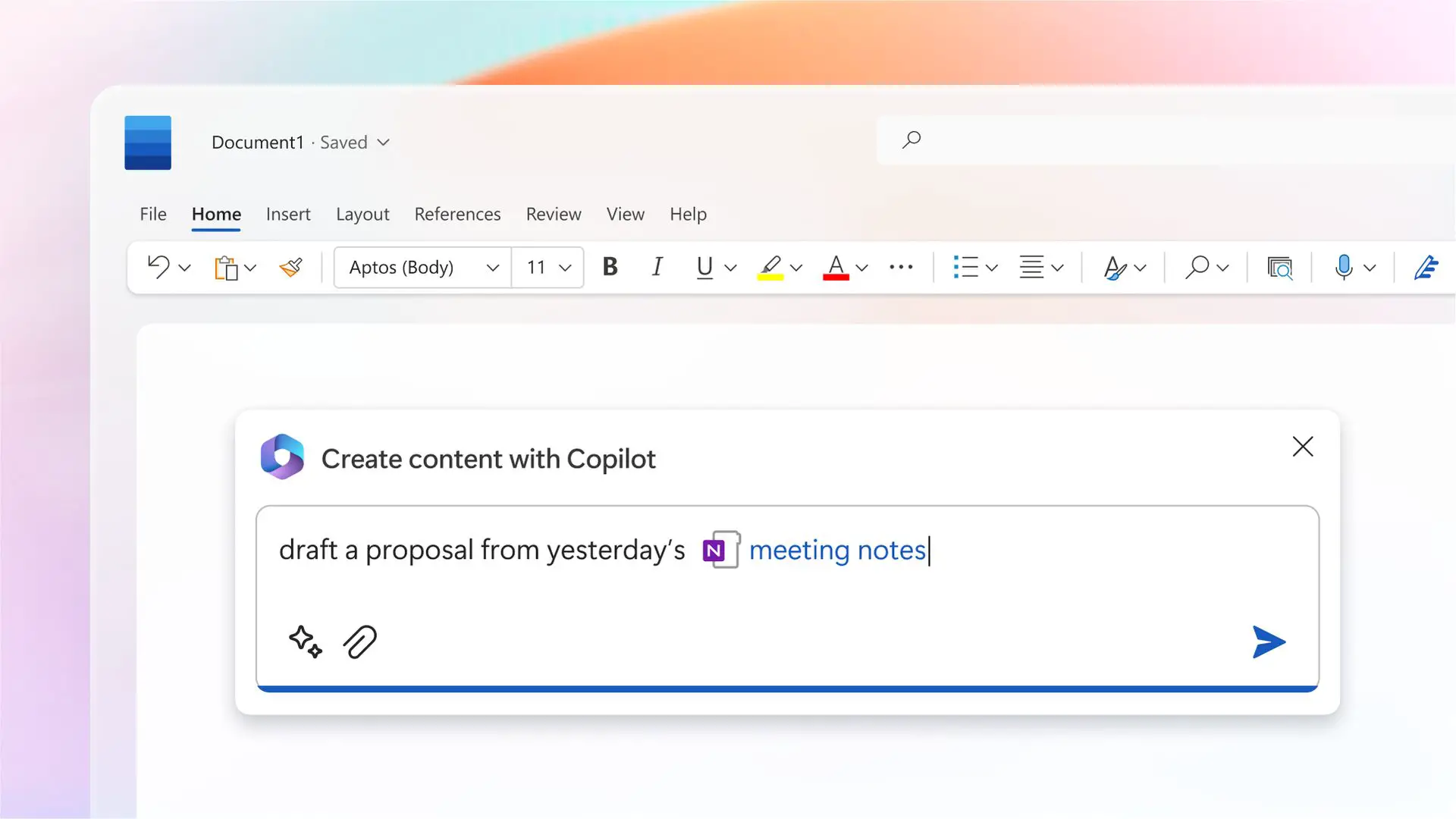
Copilot を使用すると、常に制御できます。 何を残すか、何を変更するか、何を残すかはあなた次第です。 Word ではより冒険的、Excel では分析的、PowerPoint では芸術的、Outlook では専門的、Teams では協力的になれるようになりました。
Microsoft 365 コパイロットの使用方法まずは武器を選ぼう! Microsoft 365 Copilot は、次のようなワークフローを中断することなく、通常のアプリに適合します。
- Word
- PowerPoint
- Excel
- Outlook
- チーム
- パワープラットフォーム
- ビジネスチャット
あなたはそれに興味がありますか? その場合は、Word、Excel、PowerPoint などで Microsoft 365 Copilot を使用する方法を詳しく見てみましょう。
Word で Microsoft 365 Copilot を使用するには?
Word の Copilot は、ユーザーと連携して、ドキュメントの下書き、改訂、要約、および生成を行います。 ユーザーは、ツールバーの [Copilot] アイコンをクリックして、Word で Copilot をアクティブ化できます。 オンにすると、Copilot を使用してドキュメントの作成と編集を支援できます。
[埋め込まれたコンテンツ]
すべての Office プログラムの中で、これは群を抜いて最も人気があります。 作文を書く小学生から大人まで、幅広い年代の方にご利用いただいています。
Copilot にトピックを与えると、すぐに初期草案の作成が開始され、インターネットや参照テキストから関連データが取得されます。 たとえば、「Microsoft 365 Copilot の使用方法」に関する記事を生成できます。
Copilot は、新しい資料を挿入したり、情報を要約したり、テキスト全体を書き直したりして、明確さと読みやすさを向上させることにより、既存のドキュメントを強化することもできます。
テキストに文体やトーンが反映されていない場合は、Copilot を使用してテキストを調整し、両者のバランスを取ることができます。
さらに、Copilot は、ユーザーが文章を改善するのに役立つ役立つアイデアを提供することができます。これにより、議論が強化されたり、文形式の不一致が解消されたりする可能性があります。
Excel で Microsoft 365 Copilot を使用するには?
Excel の Copilot を使用すると、数分で新しい洞察を得たり、パターンを特定したり、視覚的に魅力的なデータ ビジュアライゼーションをデザインしたりできます。 Copilot アイコンをクリックするだけで使用できます。
[埋め込まれたコンテンツ]
Microsoft 365 の新規ユーザーは、明確で簡潔な統計データを取得するために、列と行ごとに複雑な数式を習得する必要がなくなりました。
Microsoft 365 の最新バージョンでは、Excel に組み込まれている Copilot オプションを使用して、面倒な作業をすべて行うことができます。
PowerPoint で Microsoft 365 Copilot を使用するには?
PowerPoint のコパイロット機能は、自然言語の指示を利用して、アイデアを洗練されたプレゼンテーションに変換します。 アイコンをクリックするだけで想像力が解き放たれます。
[埋め込まれたコンテンツ]
Copilot のユーザーは、PC に既に保存されているテキスト情報とストック画像のみを使用して、製品のサンプル PowerPoint を作成するように要求できます。 たとえば、「Microsoft 365 Copilot の使用方法」に関するプレゼンテーションを生成できます。
Microsoft は、スピーカー ノートと引用を含む基本的なプレゼンテーション デッキを生成できると主張しています。 ボタンを押すだけで、広範なプレゼンテーションを要約することもできます。 プレゼンテーションが長すぎると思われる場合は、10 枚のスライドのプレゼンテーションを 5 枚のスライドのプレゼンテーションに減らすようにリクエストできます。 クライアントは、音声コマンドを使用してレイアウトを変更したり、テキストを再配置したり、アニメーションの正確なタイミングを調整したりすることもできます。
などのいくつかの AI ツール トメあい、すでにこのサービスを提供しており、広く支持されています。
Teams で Microsoft 365 Copilot を使用するには?
リアルタイムの要約とアクション アイテムが会話のコンテキスト内に表示されるため、Teams の Copilot は会議の効率を高めます。 聞いてみてください!
[埋め込まれたコンテンツ]
Zoom や Google Meet などのライバルと比較すると、Microsoft Teams には大きな失望がありました。 ただし、ChatGPT 4.0 Copilot の統合により、ユーザー エクスペリエンスが大幅に向上します。
ビジネス界のユーザーは、Microsoft Teams が会議の議事録を文書化するのに非常に役立つことに気付くでしょう。 チーム メンバーがメモを取るのを忘れた場合は、いつでも副操縦士に会議の概要を尋ねることができます。これには、下された重要な決定と各チーム メンバーに割り当てられたタスクのリストが含まれます。
Microsoft によると、ユーザーは Copilot に会議の利点と欠点を特定するよう依頼することもできます。 その結果、次の会議の会話はより生産的になり、不要なテーマが再び持ち出されることはありません。
Outlook で Microsoft 365 Copilot を使用するには?
Outlook の Copilot を使用すると、受信トレイを整理および統合できるため、人と話す時間を増やすことができます。 「キャッチアップを開始」するだけです。
[埋め込まれたコンテンツ]
ChatGPT を Outlook に接続すると、受信トレイから直接 Copilot タブにアクセスできます。 これを使用すると、長い電子メール交換内で関連情報をすばやく見つけることができます。 会話を段落に要約するように依頼するだけです。
同様に、しばらく不在で受信トレイをチェックしていなくても心配はいりません。 すべての未読メールの要約を提供するようにリクエストできます。
忙しくてメールに返信できない場合は、副操縦士に返信を書いてもらうことができます。 コンテキストを理解して応答を生成できるため、それを読んで送信ボタンを押すだけです。
ユーザーは、友人や家族のためにパーティーの招待状を作成することもできます. Copilot に必要なコンテキストを提供するだけで、あとは Copilot が処理します。
Power Platform で Microsoft 365 Copilot を使用するには?
Power Apps と Power Virtual Agents に XNUMX つの新機能が追加されたことで、Power Platform の Copilot は、さまざまなスキル レベルの開発者がローコード アプリケーションの迅速なプロトタイピングと反復を支援します。
Power Platform の Copilot の助けを借りて、誰でも反復タスクを自動化し、チャットボットを構築し、アプリのコンセプトを実行可能な製品に変えることができます。
で収集されたデータによると、 GitHubの、Copilot は、すべての人の生産性を向上させると主張しています。 GitHub Copilot を使用している開発者の 88% が生産性が向上したと報告し、74% が個人的に楽しいと思う仕事に集中する能力が向上したと報告し、77% が知識や例の検索に費やす時間が短縮されたと報告しています。
ビジネス チャットで Microsoft 365 Copilot を使用するには?
ドキュメント、プレゼンテーション、電子メール、カレンダー、メモ、および連絡先はすべてビジネス チャットにまとめられます。 ユーザーは、会話の要約、電子メールの作成、重要な日付の検索、さらには他のプロジェクト ファイルに基づく計画の起草をより簡単に行うことができます。 コパイロットを使用するには、コパイロットにメッセージを送信するだけです。
[埋め込まれたコンテンツ]
Microsoft は、ChatGPT 4.0 Copilot を使用して、古いビジネス チャット アプリを最新化する予定です。 企業はこのアプリを使用して、顧客と通信し、視覚的なグラフと統計を使用して簡単なステータス レポートを提供できます。
Copilot は、社内の Microsoft Graph を使用して、論文、プレゼンテーション、電子メール、カレンダー、メモ、連絡先など、さまざまなソースや形式からの情報を統合できるようになります。
このようにして、顧客は製品の進行状況を常に把握し、必要に応じてサービス プロバイダーに変更を依頼することができます。
Microsoft 365 副操縦士の可用性
Microsoft 365 Copilot は現在、一部のビジネス クライアントでテストされています。
[埋め込まれたコンテンツ]
この部分は更新されます。
Microsoft 365 コパイロットの価格
Microsoft Corp. は、Copilot サービスの正確なコストをまだ発表していません。 ただし、料金は選択するプランによって異なります。
Microsoft 365 Copilot のコストは、ユーザー数やビジネスの規模などの要因に基づいて増減する可能性があります。 一部の Microsoft 365 サブスクリプション プランには追加料金なしでサービスが含まれていますが、他のプランには追加料金がかかります。
この部分は更新されます。
画像提供: Microsoft
AI 101
AIは初めてですか? AIトレインにも乗れます! 詳細を作成しました AI用語集 最も一般的に使用される 人工知能用語 と説明します 人工知能の基礎 など AI のリスクとメリット. ご自由にお使いください。 学ぶ AIの使い方 ゲームチェンジャーです!
レビューしたその他の AI ツール
ほぼ毎日、新しいツール、モデル、または機能が出現し、GPT-4 のように私たちの生活を変えています。
- テキストからテキストへの AI ツール
学びたいですか ChatGPT を効果的に使用するには? に切り替えることなく、いくつかのヒントとコツがあります。 チャット GPT プラス! AIプロンプトエンジニアリング 無限の世界への鍵ですが、注意が必要です。 AI ツールを使用したい場合、「ChatGPT は現在定員に達しています」 & 「1 時間でリクエストが多すぎます。後でもう一度お試しください」. はい、これらは本当に迷惑なエラーですが、心配する必要はありません。 私たちはそれらを修正する方法を知っています。
- テキストから画像への AI ツール
まだいくつかありますが、 人工知能が生成した画像に関する議論、人々はまだ探しています 最高の AI アート ジェネレーター. AIはデザイナーに取って代わるか? 読み続けて見つけてください。
- その他の AI ツール
- SEO を活用したコンテンツと PR 配信。 今日増幅されます。
- Platoblockchain。 Web3メタバースインテリジェンス。 知識の増幅。 こちらからアクセスしてください。
- 情報源: https://dataconomy.com/2023/03/how-to-use-microsoft-365-copilot-word-excel/



